5 способів знайти всі збережені паролі Wi -Fi у Windows 10/11
- Категорія: Windows 10
Wi-Fi широко використовується для підключення до кількох мереж у різний час і в різних місцях. Будь то кав’ярня, безкоштовна точка доступу Wi-Fi, офісна бездротова мережа або домашня мережа, Wi-Fi використовується скрізь. Windows 10 і Windows 11 мають можливість запам'ятовувати налаштування кількох мереж Wi-Fi, включаючи ключі безпеки мережі.
З плином часу стає важко запам'ятати або навіть зберегти паролі для всіх мереж Wi-Fi, до яких ви підключалися та зберігали в минулому. Замість того, щоб намагатися вишукувати паролі від системних адміністраторів, технічних фахівців або використовувати інші способи, якщо ви забули пароль Wi-Fi, Windows надає кілька варіантів перегляду збережених паролів Wi-Fi. Короткий підсумок сховатись 1 Перегляд пароля Wi -Fi у Windows 10/Windows 11 1.1 Перегляньте активний пароль Wi -Fi у Wireless Properties 2 Знайдіть усі паролі Wi -Fi, збережені у Windows 10/11 2.1 Перегляд паролів WiFi за допомогою командного рядка 2.2 Див. Пароль Wi -Fi для певної мережі 2.3 Отримайте список збережених паролів WiFi за допомогою PowerShell 2.4 Перегляньте всі збережені паролі Wi -Fi за допомогою WiFi Password Revealer 2.5 Перегляньте всі збережені паролі WiFi за допомогою WirelessKeyView
Перегляд пароля Wi -Fi у Windows 10/Windows 11
Перегляньте активний пароль Wi -Fi у Wireless Properties
Windows 10/11 надає простий спосіб побачити пароль для поточного з’єднання Wi -Fi. Просто перегляньте наведені нижче кроки, щоб побачити свій поточний пароль WiFi:
- Йти до Панель управління -> Мережа та Інтернет -> Центр мережі та спільного доступу . (Клавіша Windows + R -> ncpa.cpl)
- Натисніть на активне з'єднання Wi -Fi.
- Натисніть на Властивості бездротового зв'язку щоб відкрити властивості мережі Wi -Fi.
- Перейдіть на вкладку Безпека та виберіть Показати символи, щоб розкрити свій поточний пароль Wi -Fi.
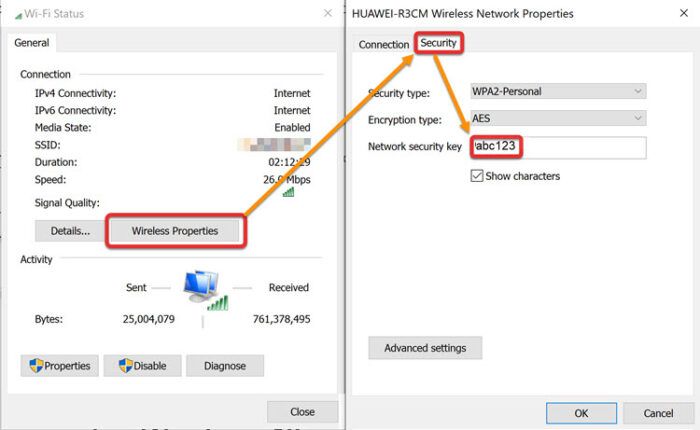
Перевірте пароль Wi -Fi у властивостях бездротового зв'язку
Цей метод працює тільки для активних з'єднань. Це означає, що якщо ви не підключені до мережі Wi-Fi, ви не зможете використовувати цей метод для перегляду ключа безпеки мережі або пароля. Для цього вам потрібно буде виконати кроки, наведені в наступному розділі.
Знайдіть усі паролі Wi -Fi, збережені у Windows 10/11
Що робити, якщо ви хочете знайти всі збережені паролі Wi -Fi на своєму комп’ютері з ОС Windows? Існує два способи знайти всі збережені паролі Wi -Fi у Windows. Обговоримо їх обох.
Перегляд паролів WiFi за допомогою командного рядка
Щоб побачити всі паролі Wi -Fi, вам потрібно буде виконати деякі команди в командному рядку.
- Відкрийте командний рядок (клавіша Windows + X + C)
- Виконайте таку команду, щоб показати всі профілі Wi -Fi, збережені на вашому комп’ютері:
netsh wlan show profiles - Тепер виконайте таку команду, щоб розкрити вміст пароля Wi -Fi для кожного профілю:
netsh wlan show profile name=WifiConnectionName key=clear
Замініть WifiConnectionName на SSID Wi -Fi, який ви можете знайти у вищезгаданій команді.

netsh wlan показати профілі

netsh wlan показати профіль показати ключ пароля
Якщо ви хочете, щоб пароль не відображав усі інші деталі, замість цього можна виконати таку команду: | _+_ |
Ви можете перевірити всі паролі WiFi, збережені на вашому комп’ютері, за допомогою тієї ж команди. Просто замініть ім’я профілю на інше.
Див. Пароль Wi -Fi для певної мережі
Якщо ви хочете знайти пароль Wi -Fi лише для певної мережі, виконайте вказівки нижче:
Відкрийте командний рядок в адміністративному режимі
- Виконайте таку команду:
| _+_ | Ця команда перелічить усі збережені профілі Wi -Fi на комп'ютері. Скопіюйте профіль мережі, для якого потрібно отримати пароль. - Виконайте таку команду:
| _+_ | Замінити network-profile-name з скопійованим іменем мережі.
Це покаже пароль Wi -Fi у відкритому тексті.
Отримайте список збережених паролів WiFi за допомогою PowerShell
Ці ж команди, перераховані вище, також працюють у PowerShell. Але якщо ви хочете перелічити всі паролі у гарній таблиці в PowerShell, ви можете виконати таку команду.
Відкрийте PowerShell як адміністратор і виконайте таку команду: | _+_ |
Ви також можете завантажити наступний сценарій PowerShell і запустити його на будь -якому комп’ютері, щоб отримати список збережених паролів Wi -Fi.
Показати всі збережені паролі Wi -Fi. Ps1 (353 байти, 912 звернень)
Після завантаження клацніть правою кнопкою миші файл і виберіть Запустити за допомогою PowerShell.
Якщо ви хочете використовувати візуальний носій, ви можете перевірити кілька програм, які можуть виконати цю роботу за вас.
Перегляньте всі збережені паролі Wi -Fi за допомогою WiFi Password Revealer
Якщо вам не подобається користуватися командним рядком Windows, ви можете скористатися програмним забезпеченням сторонніх виробників під назвою Magical JellyBean Wi -Fi, що відкриває всі паролі Wi -Fi, збережені у Windows.
Ви просто повинні завантажити програму виявлення пароля Wi -Fi , встановіть і запустіть його. Конфігурація не потрібна.
Ви можете вибрати будь -яке з'єднання Wi -Fi і натиснути Ctrl + Alt + C, щоб скопіювати пароль у буфер обміну.
Перегляньте всі збережені паролі WiFi за допомогою WirelessKeyView
WirelessKeyView - це портативна програма від NirSoft, яка відображає детальну інформацію про кожну бездротову мережу, збережену на комп'ютері. Це дуже маленький інструмент і дуже зручний, особливо для системних адміністраторів.
Завантажте WirelessKeyView звідси .
Розпакуйте zip -файл у папці та запустіть WirelessKeyView.exe. Це запустить додаток без встановлення. 
WirelessKeyView
Зверніть увагу, що Захисник Windows виявляє WirelessKeyView як шкідливе програмне забезпечення, але це досить безпечно. Перед запуском на вашому комп’ютері вам потрібно буде додати до білого списку виконуваний файл.
Зверніть увагу, що якщо ви використовуєте Windows Server 2003 або Windows XP, фактичний пароль Wi -Fi не відображатиметься, але він відображатиметься у формі HEX. Той самий пароль HEX можна використовувати для активації Wi -Fi на будь -якому іншому пристрої.